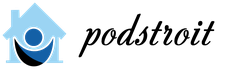Дебютировавшая в среду операционная система iOS 9 принесла с собой множество нововведений. Особую роль среди них занимает режим пониженного энергопотребления. Технология способна добавить три часа к стандартному времени использования iPhone. Сама «операционка» при этом обеспечивает увеличение времени автономной работы смартфонов на один час.
Активация режима энергосбережения приводит к отключению ряда функций мобильного устройства, работу которых пользователь зачастую не замечает. Так, ограничиваются визуальные эффекты iOS, приостанавливается автоматическое обновление приложений. Кроме того, активируется «механизм троттлинга», который снижает процессорную мощность, что также положительно сказывается на автономности. Это позволяет оптимизировать энергопотребление и продлить время работы гаджета.
Как работает режим энергосбережения
При включении режима пониженного потребления iPhone отключает некоторые функции операционной системы до тех пор, пока пользователь не зарядит устройство. Среди параметров, на которые оказывает влияние энергосбережение:
- проверка почты;
- фоновое обновление приложений;
- автоматические загрузки;
- некоторые визуальные эффекты;
- время автоблокировки – 30 секунд;
- производительность процессора снижается на 40% .
Как было отмечено выше, все это направлено на достижение максимальной автономности iPhone. Режим пониженного потребления способен обеспечить увеличение времени работы до трех часов.
Как использовать режим энергосбережения
Стоит иметь в виду, что режим пониженного энергопотребления не включается автоматически. Для этого пользователь должен перейти в настройки гаджета, пролистать до раздела «Аккумулятор», зайти в него и перевести соответствующий тумблер в положение «Вкл». iPhone также предложит активировать эту функцию при снижении уровня заряда до критических 20% и 10%. Энергосбережение автоматически отключится во время зарядки iPhone при достижении 80%.
Режим работы энергосбережения определяется двумя составляющими. Во-первых, зеленый значок батареи в строке состояния окрашивается в желтый цвет. Во-вторых, даже если у пользователя отключено отображение заряда в процентах, оно включается автоматически для улучшения наглядности.
Способы продлить автономность в iOS 9
В iOS 9 есть и другие способы увеличить время автономной работы аккумулятора. Обновленный раздел «Аккумулятор» позволяет следить за тем, какие приложения расходовали больше всего энергии за последние 24 часа и 5 дней. Также в Центре уведомлений доступен виджет, позволяющий следить за сопряженными устройствами.
Помимо нового энергосберегающего режима, в iOS 9 доступны и другие технологии. Была переработана система взаимодействия с приложениями для большей эффективности и меньшего энергопотребления. Теперь, если положить смартфон экраном вниз, уведомления не будут отображаться и тем самым можно снизить расход батареи.
Стоит ли использовать режим энергосбережения постоянно?
У каждого свой ответ на этот вопрос. Бывают ситуации, когда батарея буквально тает на глазах, а поблизости нет ни одной розетки. В такие моменты включить «Режим энергосбережения» – единственный выход. Также функция может пригодиться тем, кто не доволен нынешней автономностью iPhone. Пониженная мощность процессора никак не скажется на совершении звонков, отправке почты и веб-серфинге. Если вы готовы вручную проверять входящую почту, можно смело включать режим.
В то же время энергосбережение негативно влияет на производительность в играх, что напрямую зависит от быстроты процессора.
Как включить Режим энергосбережения на iPhone
Режим экономии энергии в системе называется «Режим энергосбережения» и включить его можно в разделе Аккумулятор, стандартного приложения Настройки. Там же находится информация об использовании аккумулятора и о времени работы после предшествующей подзарядки.

Также, активировать или деактивировать режим экономии энергии на iPhone можно воспользовавшись соответствующей командой Siri.

Необходимо отметить, что с выходом iOS 12 фунция «Привет, Siri», получила поддержку Режима энергосбережения.
Кроме того, начиная с iOS 11, «Режим энергосбережения» можно включить из Пункта управления.

Добавить иконку «Режим энергосбережения» в Пункт управления можно по этой инструкции.
Что происходит с iPhone при включении энергосберегающего режима
Когда вы активируете Режим энергосбережения, система автоматически ограничивает сетевую активность (прием почты, автоматическую загрузку обновлений), отключает анимированные элементы интерфейса и снижает общую производительность устройства.
При отсутствии взаимодействия с iOS-устройством, последний переходит в выключенный режим буквально за несколько секунд. При активации энергосберегающего режима, иконка заряда батареи становится желтого цвета.

По материалам yablyk
Два года назад в iOS 9 специалисты из Купертино добавили полезную и нужную штуку - режим энергосбережения. На тот момент все было выполнено в стиле Apple - без каких-либо настроек или подробностей относительно работы данного режима. Прошло два года и режим энергосбережения до сих пор выглядит недоделанной фишкой. В это же время в стане конкурентов подобный режим реально помогает, продлевая время автономной работы смартфона в разы. Как работает режим энергосбережения в iOS По официальной информации Apple режим энергосбережения влияет на следующие процессы: отключает «Привет, Siri»;
запрещает обновление программ в фоновом режиме;
деактивирует автоматическую загрузку контента;
убирает некоторые визуальные эффекты iOS;
устанавливает минимальное время автоматической блокировки;
увеличивает интервал проверки почты. Путем простых тестов производительности смартфона удалось узнать, что в режиме энергосбережения происходит программное снижение частоты процессора.
К сожалению, настроить у режима просто нет. А ведь так можно было бы более гибко управлять устройством и четко выбирать, на сколько продлить время работы без подзарядки. Я уже рассказывал, что выбрал для себя вместо iPhone. Одной их фишек, которые бросились в глаза в первую очередь, был именно прокачанный режим энергосбережения. Apple явно стоит поучиться и добавить несколько полезных опций для собственного режима.
1. Оставшееся время работы На основании статистики использования смартфона за последние несколько дней система может рассчитать примерное оставшееся время работы. Это очень удобно, ведь гораздо проще ориентироваться, когда вместо абстрактных 8% заряда видишь вполне реальные 2 часа 15 минут.
При применении настроек энергосбережения система покажет, на сколько продлится время работы гаджета при тех или иных параметрах. Можно гибко отключать самое ненужное, чтобы получить пару лишних часов или вырубить все, чтобы пользоваться устройством дополнительно половину дня. 2. Профили энергосбережения Разработчики предусмотрели два профиля энергосбережения, каждый со своими настройками. Так можно применять умеренный или максимальный режим в зависимости от ситуации.
При включении через специальную пиктограмму в верхней шторке будет активирован последний используемый режим. Наличие пары профилей позволяет задать параметры щадящего и максимального энергосбережения, чтобы каждый раз не копаться в настройках системы. 3. Настройки Кроме собственных алгоритмов и применяемых параметров разработчики предложили пользователю самостоятельно изменять некоторые настройки. При этом автоматически будет изменяться расчетное время работы в большую или меньшую сторону в зависимости от изменения настроек.
Уменьшение яркости
Это не банальный ползунок яркости из настроек, а установка отклонения заданного уровня яркости при текущем освещении. Можно выбрать 5 или 10% и аппарат будет продолжать подстраивать яркость под текущее освещение с учетом указанного отклонения. Разрешение
Флагман Samsung может работать с разными режимами разрешения. FullHD+ (2220х1080) максимально подходит для повседневной работы, WQHD+ (2960х1440) пригодится для использования с VR-гарнитурами, а обычный HD+ (1480х720) подойдет для энергосберегающего режима.
Разница будет заметна только если сильно всматриваться в детализированные фото, а для повседневных сценариев использования можно указать и минимальное разрешение, при этом получится сэкономить заряд. Ограничение производительности
Эта настройка включает программное снижение мощности процессора до 70%. Максимальная мощность нужна лишь в ресурсоемких процессах и играх.
Пользователь практически не заметит разницы, а смартфон проработает больше на лишних 40-50 минут. Фоновая активность
Один из главных врагов батареи смартфона может быть отключен одним тумблером. Это позволит использовать смартфон на полную, но запретить любую активность для свернутых программ или игр. Always On Display
Одна из фишек смартфонов Samsung на практике оказывается довольно ресурсоемкая. Отключение постоянного отображения информации на заблокированном устройстве продлевает время его работы еще на 5-7%. 4. Максимальный режим энергосбережения Есть в устройстве и экстренный режим энергосбережения. Он тоже имеет все указанные выше настройки, но при этом отличается своими особенностями.
Во-первых, можно снизить производительность до 60%. Во-вторых, отключаются биометрические датчики. Сканер лица/радужки глаза и датчик отпечатков пальцев работать не будут, придется разблокировать смартфон паролем или графическим ключом. В-третьих, будет применена черная тема оформления. Именно преобладание черного в интерфейсе сводит потребление энергии OLED-дисплеем к минимуму. В-четвертых, смартфон активирует упрощенную оболочку. Никаких виджетов, погодных информеров и прочего. Будут отключены все сторонние приложения (стандартные максимально адаптированы для работы на устройстве и потребляют минимум энергии).
Топовый флагман превращается в подобие простого смартфона с минимумом программ и настроек, зато такое перевоплощение позволяет добиться потрясающих результатов. 5. Отсутствие автоматического отключения режима
Apple в своем стиле решает за пользователей, когда нужно отключать режим энергосбережения. Происходит это после заряда батареи до 80%. Почему не сделать переключатель для автоматического отключения энергосбережения или не дать пользователю установить свой порог?
Например, пользователь подзарядил смартфон в кафе или от PowerBank, но еще не оказался дома около розетки. В таком случае приходится опять включать режим энергосбережения.
А если поехал в командировку или путешествие и нужно неделю экономить заряд смартфона и внешнего аккумулятора, придется каждый день заново включать спасительный режим. Итог в цифрах
Вот реальный пример работы режима энергосбережения.
При оставшихся 10% заряда батареи девайс собирается проработать 3 часа 15 минут. После включения умеренного режима энергосбережения можно получить почти час дополнительного времени работы (4 часа 2 минуты), что почти на 25% больше первоначального. Это достигается уменьшением яркости, понижением разрешения, снижением производительности и отключением сетевой активности. Хороший результат, учитывая, что смартфон остается полностью работоспособным. Подойдет, когда задерживаешься на час с работы или просто девайс раньше времени начал проситься на зарядку. Больше всего поражает режим максимального энергосбережения. 10 часов работы вместо 3 часов и 15 минут. Тут дело не обошлось снижением яркости, разрешения и производительности. Смартфон применяет темную тему интерфейса, упрощенную оболочку и отключает сторонние приложения. При этом остается стандартный браузер, звонилка и почтовый клиент, есть календарь, Skype и камера. Вполне хватит для большинства задач. Конечно, 10 часов устройство пролежит лишь в режиме ожидания, при звонках и выходах в сеть получится выжать 6-7 часов, что минимум в два раза больше изначального показателя. Это почти полный рабочий день на 10% заряда!
Привет! Режим энергосбережения, появившейся с прошивкой iOS 9, является одной из самых классных ее фишек. В случае, когда заряд Вашего устройства достигает 20%, автоматически появляется предложение включить режим сбережения энергии. Да, при этом становиться недоступна часть функций, плюс понижается частота процессора, но сделано все это для того, чтобы как можно лучше сэкономить заряд аккумулятора. Значок батарейки в этом случае, окрашивается в желтый цвет.
Однако, многие пользуются режимом энергосбережения для увеличения времени работы (хотя есть и это сделать) не дожидаясь пока устройство разрядиться до требуемых 20%. И если производить включать его обычным способом, то необходимо перейти в Настройки – Аккумулятор – Режим пониженного энергопотребления. Долго же!
Есть способы сделать это быстрей…
Как с помощью Siri включить режим пониженного энергопотребления
Голосовой ассистент Siri достаточно умна, чтобы оказать помощь в такой простой задаче. И запросто может активировать для Вас энергосберегающий режим. Причем запросы могут быть разными – от «Привет Siri, включи режим энергосбережения», до «А-А-А, Аккумулятор разряжен». Она в любом случае поймет все правильно и сделает как надо. Правда не всегда, поэтому лучше попросить по-нормальному:)
Однако необходимо помнить, что если Вы до такой степени озаботились экономией заряда, что включили «Авиарежим», то тут помощница будет бессильна, доступ к сети интернет ей все-таки нужен.
Как включить режим энергосбережения при помощи 3D Touch
Если Вы владелец новенького iPhone 6S или его старшего брата iPhone 6S Plus, а также используете iOS 9.3 (на момент написания статьи доступна только участникам Apple), то можете воспользоваться 3D Touch для включения пониженного энергопотребления.
Для этого:
- Переходим на рабочий стол.
- Сильно нажимаем на значок настроек.
- Выбираем батарейку.
- Включить режим энергосбережения.

Может быть Вы знаете еще какие-нибудь варианты и способы быстрой активации этой функции? Поделитесь в комментариях!
P.S. И конечно ставьте «лайки» – это положительно сказывается на состоянии аккумулятора вашего iPhone!
Позволяющая аккумулятора iPhone или iPad за счет отключения некоторых функций и уменьшения производительности. К сожалению, чтобы активировать сохранение заряда необходимо совершить минимум 3 действия — запустить приложение Настройки, открыть раздел Аккумулятор и активировать непосредственно сам Режим энергосбережения .
Пользователям iOS-устройств с джейлбрейком повезло больше. В этом материале мы расскажем как быстрее включать или отключать режим энергосбережения на iPhone или iPad.
При помощи твика Activator
Обновленный твик получил поддержку управления активацией Режима энергосбережения — активировать заветную опцию можно за одно действие, причем находясь в любом месте OC. Как это сделать.
1 . Установите твик Activator из Cydia.
2 . Запустите Activator (иконка появится на рабочем столе) iPhone или iPad и перейдите в раздел Везде .
3 . Из предложенного списка действий выберите наиболее удобное, например, Статус бар -> Двойное касание статус бара .
4 . В разделе Настройки выберите пункт Low Power .

Все, теперь при двойном касании статус бара (строки с часами) будет производиться включение или выключение Режима энергосбережения .

Из Пункта управления
Low Power Flipswitch – новая джейлбрейк-настройка, которая позволяет быстро включить или деактивировать Режим энергосбережения на устройствах под управлением iOS 9.

Твик Low Power Flipswitch позволяет добавить переключатель режима энергосбережения в панель быстрого доступа в Пункте управления. Теперь пользователь сможет быстро включить или выключить энергосберегающий режим. Стоит отметить, что для работы Low Power Flipswitch необходимо предустановить твик FlipControlCenter от Райана Петрича, который также недавно был обновлен поддержкой iOS 9.

После установки FlipControlCenter необходимо зайти в настройки твика и убедиться в том, что он активирован. Как видно из примера, размещенного выше, инсталляция Low Power Flipswitch в качестве активного переключателя позволяет быстро включить/отключить энергосберегающий режим непосредственно на панели Пункта управления.